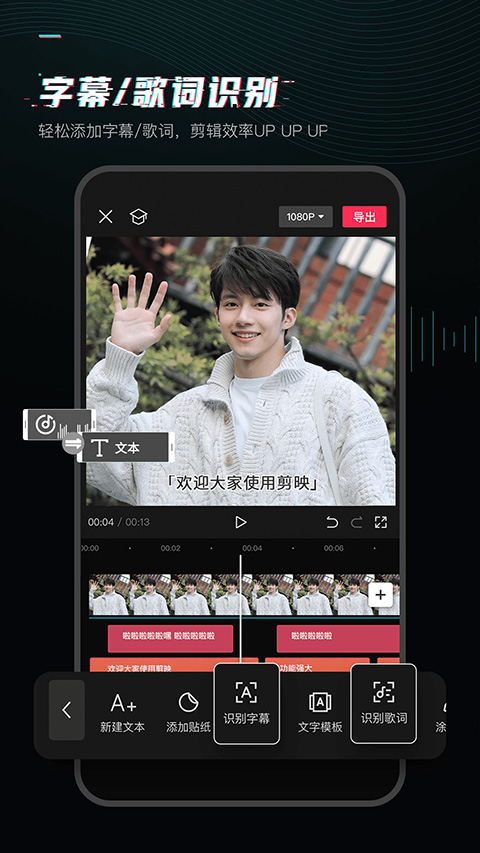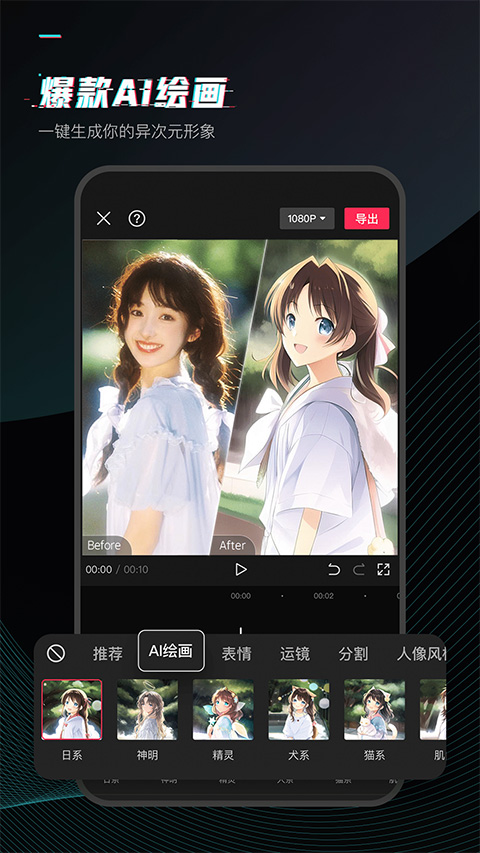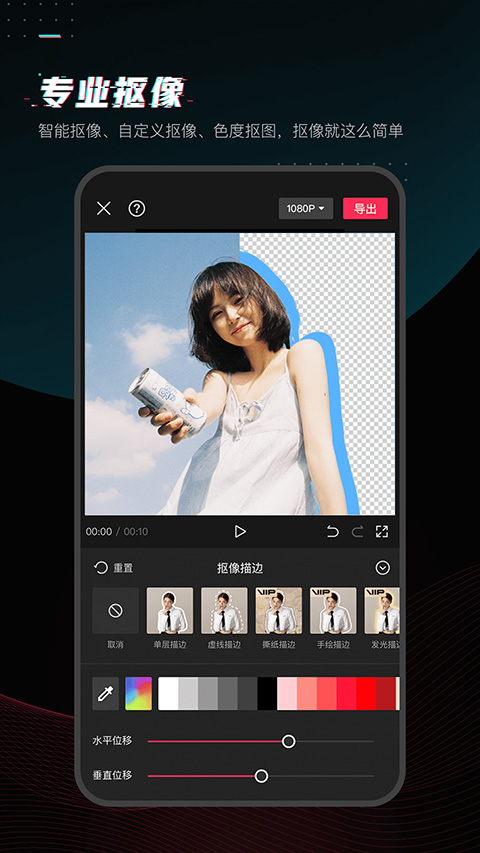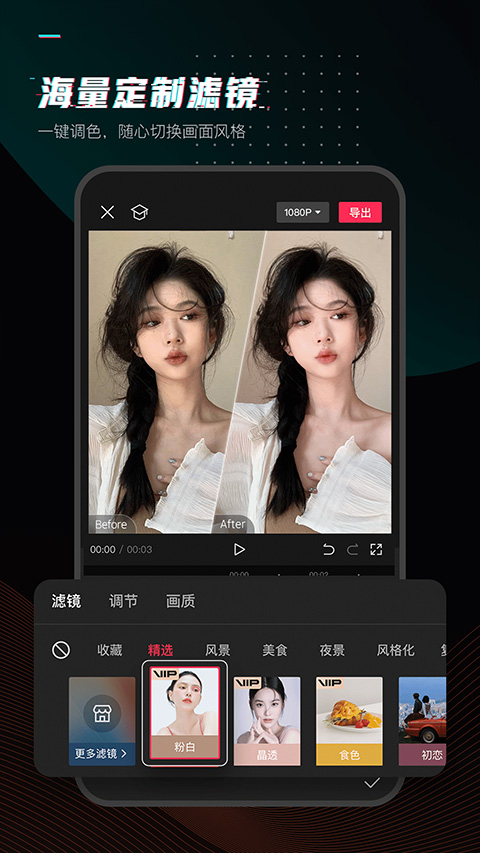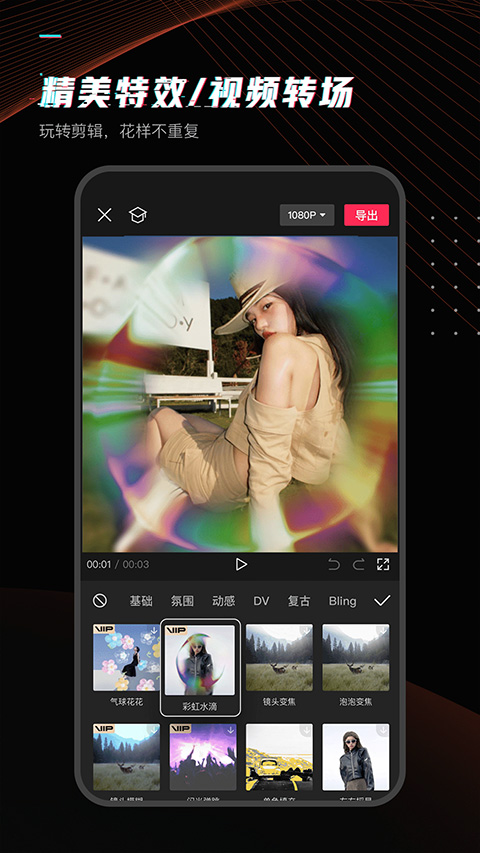- 应用介绍
- 应用信息
- 应用截图
- 猜你喜欢
- 同类应用
- 相关教程
- 玩家评论
鸿蒙剪映专业版集创意剪辑与专业编辑于一体,为用户打造全方位的视频制作体验。平台支持多种画布比例与背景配色自由切换,轻松实现倒放、变速、转场、特效等多项操作。无论是精准切割片段、添加动态字幕,还是打造独特的场景过渡效果,都能一键完成。鸿蒙剪映(视频编辑剪辑)专业版下载后,强大的编辑工具与直观的操作界面,让视频创作变得更高效、更具表现力,助你轻松剪出专业级大片。
鸿蒙剪映专业版怎么剪掉视频中不想要的部分
1、点击开始创作,添加需要剪辑的视频文件
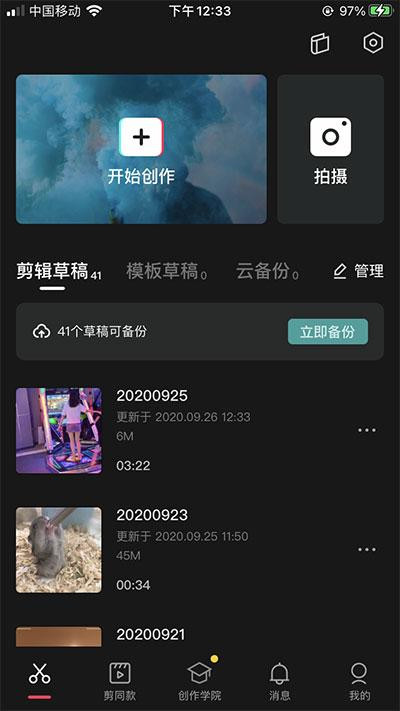
2、将编辑页面的已经编辑好的视频文件(或者没有处理过的,添加或者没有添加过音频文件,都不要紧,都是可以剪辑删除的),移动竖白线确定需要分割删除的位置
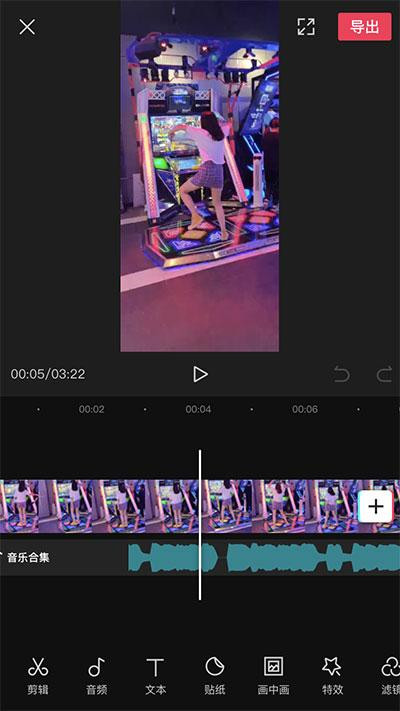
3、选中视频,然后右下角会出现分割按钮,点击分割按钮,视频就被一分为二了,然后点击要删除的一段,再点击右下角的删除按钮,不要的那一段视频部分就被剪掉删除了
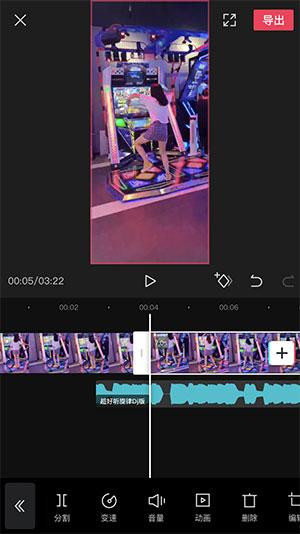
4、再点击音频部分,然后点击左下角的分割按钮,音频文件也被一分为二,再点击右下角的删除,同样不需要的音频部分也被删除了
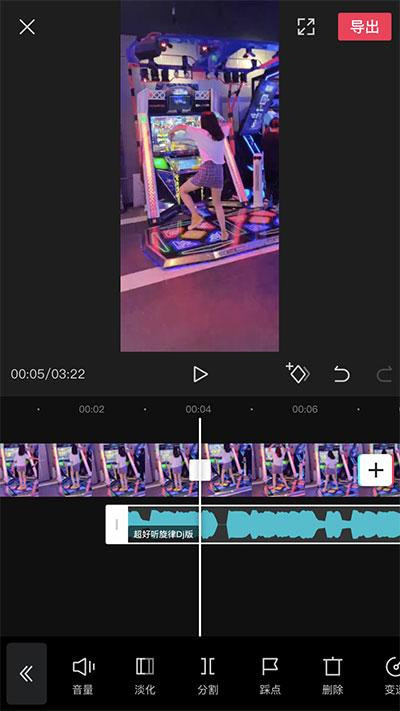
5、删除工作完成了,接下来就可以进行其他的剪辑操作了。
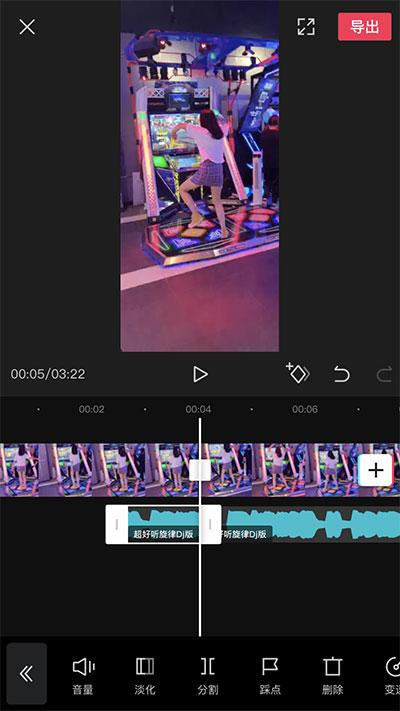
鸿蒙剪映专业版软件功能
1、剪映推出的Mac专业版延续了移动版简单易用的特点,也迁移了“同步抖音收藏音乐”的功能。
2、剪映专业版内嵌AI功能,能帮助用户智能识别语音和歌曲,自动生成字幕片段,对口说话时间点,还能批量调整字幕样式。
3、它还有文本转换语音、智能音乐踩点等功能,帮助用户轻松高效地完成剪辑任务。
4、此外,剪映Mac专业版支持导入高清素材,最高可达一亿像素。它适配苹果新发布的M1芯片,可流畅剪辑多条4K视频。
鸿蒙剪映专业版卡点视频制作教程
1、首先我们进入到软件之中,在主界面我们点击“新建项目”按钮,然后从手机本地导入想要制作的视频素材。
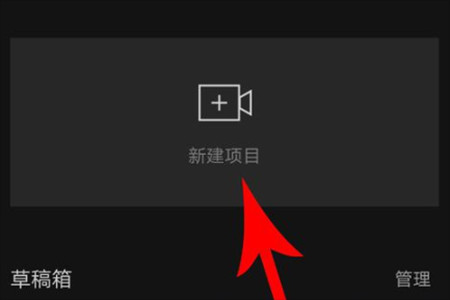
2、导入完成之后即可进入到“视频编辑”界面,在该界面我们就可以在底端点击选择“音频”功能,在下方列表中点击“音乐”按钮,找到自己感兴趣的在线卡点歌曲。
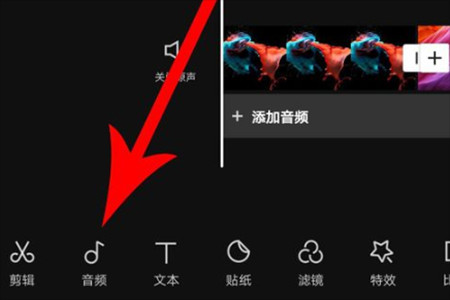
3、进入到卡点曲库之中进行卡点歌曲的下载,接着点击选择右侧的“使用”按钮,将其应用到当前素材之上。
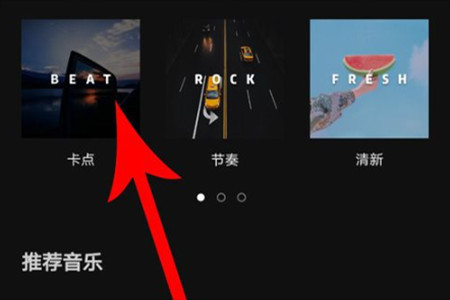
4、这时候我们就可以点击刚刚添加的音频列,点击之后即可获得一个菜单,在菜单中找到“卡点”功能。
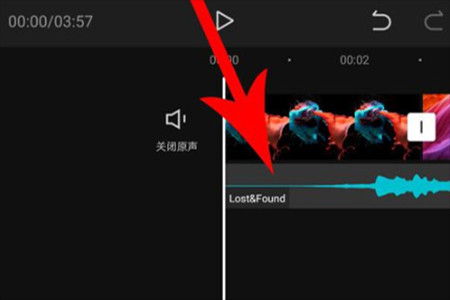
5、打开“卡点”功能之后,我们就可以点击左侧的“自动卡点”按钮,这样就能将每次卡点的节奏用黄点标注出来。
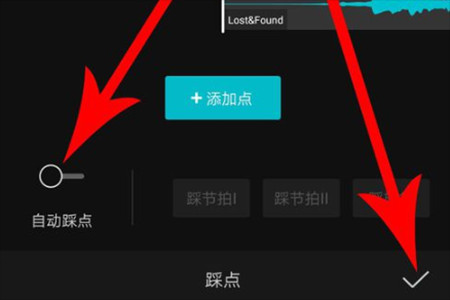
6、最后我们只需要将素材的内容进行拖动剪辑,让它符合黄点的节奏,这样就基本之中完成了,非常方便快捷。
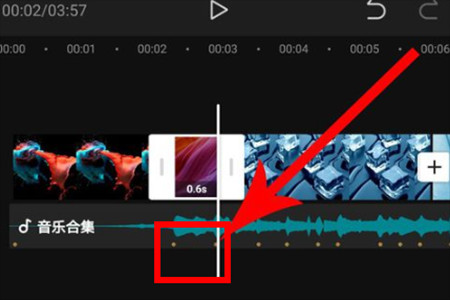
鸿蒙剪映专业版软件优势
1、独家设计手绘贴纸,总有一款适合你的小心情。
2、海量音乐曲库,独家抖音歌曲。
3、多种风格字体,字幕,标题任你选。
4、智能识别脸型,定制独家专属美颜方案。
5、多种专业的风格滤镜,让视频不再单调。
更新日志
模板编辑页上线更多模板,支持一键切换模板,快速生成不同成片
新增多款自带真实场景的实景数字人形象,具有更强的真实感
修复了一些已知的体验问题,让剪辑更顺畅
-
厂商:深圳市脸萌科技有限公司
-
包名:com.lemon.lv
-
MD5:80ef494f2282bba76a8ae8692859360b
-
系统要求:需要支持安卓系统5.2以上
相关教程
网友评论
- 网友评论仅供其表达个人看法,并不表明本站立场。